3DMax怎么快速复制材质?
溜溜自学 室内设计 2020-12-11 浏览:4200
很多人在调3DMax材质时,需要复制相同属性不同名称的材质,以便修改参数。那么3dmax如何快速复制材质呢?下面就由小编教大家3dmax快速复制材质的方法,分享大家具体的操作步骤,希望能帮助到有需要的人。
想要更深入的了解“3DMax”可以点击免费试听溜溜自学网课程>>
工具/软件
电脑型号:联想(Lenovo)天逸510S; 系统版本:Windows7; 软件版本:3DMax2012
方法/步骤
第1步
快捷键:M,打开材质编辑器;这里显示的是一个调整好的材质,添加了贴图和凹凸
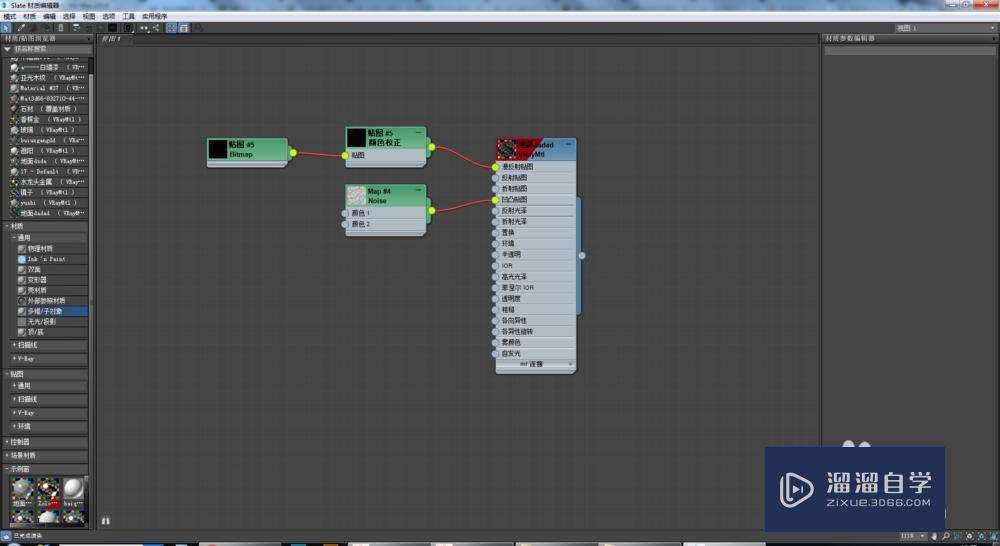
第2步
可以点选单个节点,也可以框选整个材质
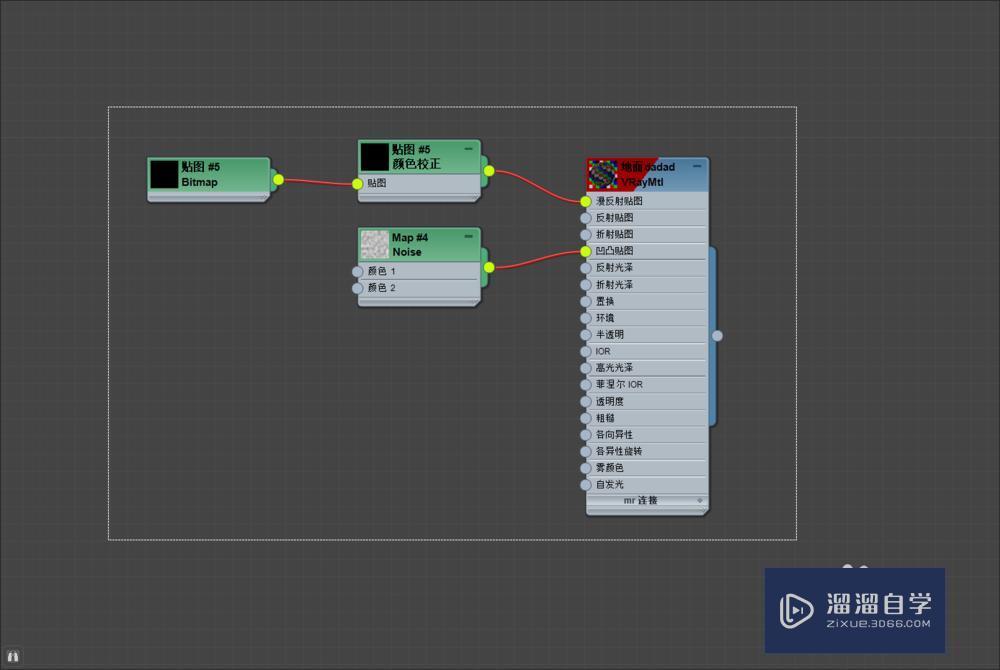
第3步
先按住键盘上的“Shift”键,再点击鼠标左键移动材质球,移动到合适的位置,就完成了材质的复制过程。
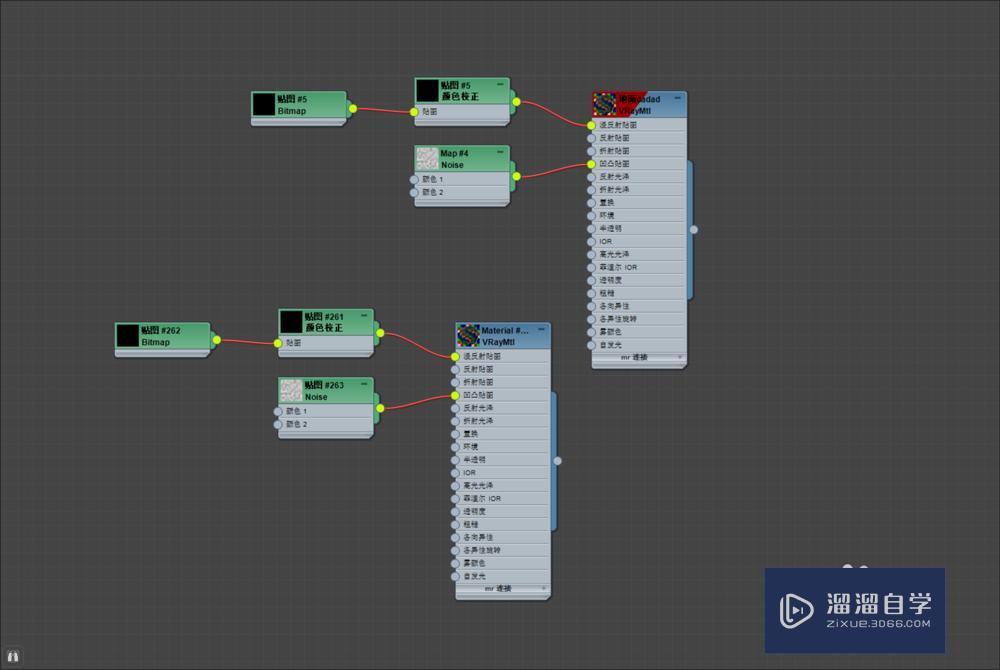
相关文章
距结束 05 天 07 : 16 : 07
距结束 00 天 19 : 16 : 07
首页










